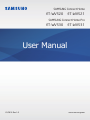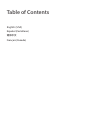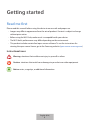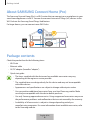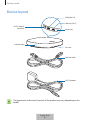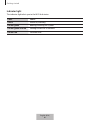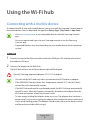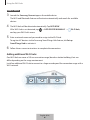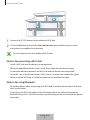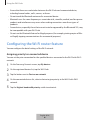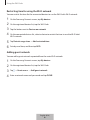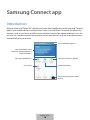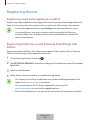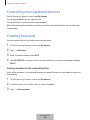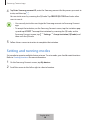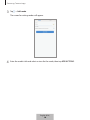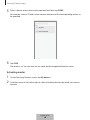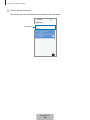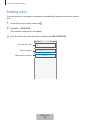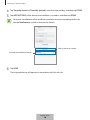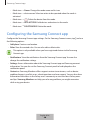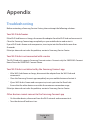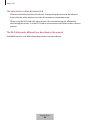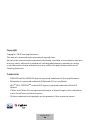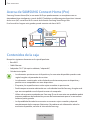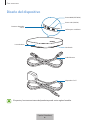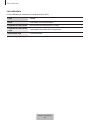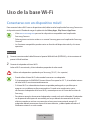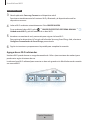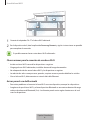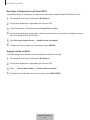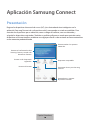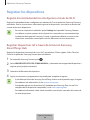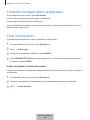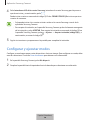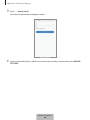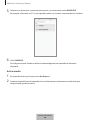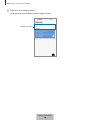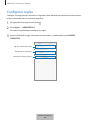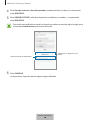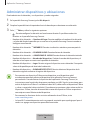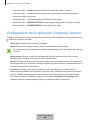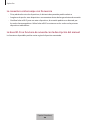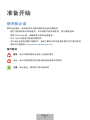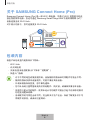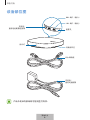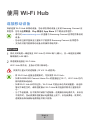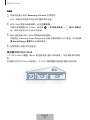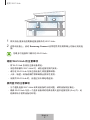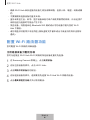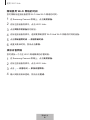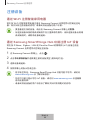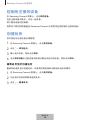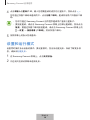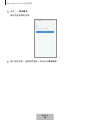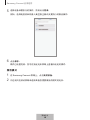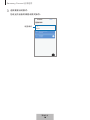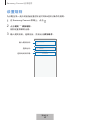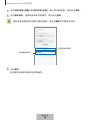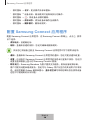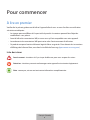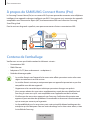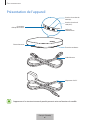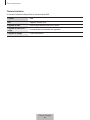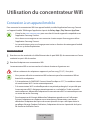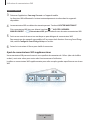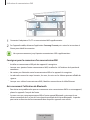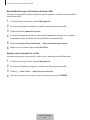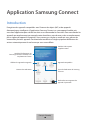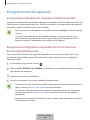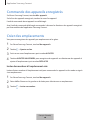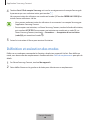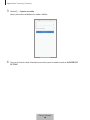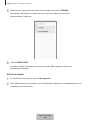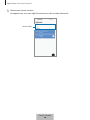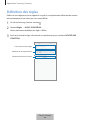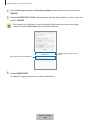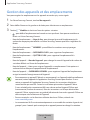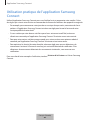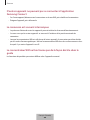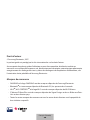La página se está cargando...
La página se está cargando...
La página se está cargando...
La página se está cargando...
La página se está cargando...
La página se está cargando...
La página se está cargando...
La página se está cargando...
La página se está cargando...
La página se está cargando...
La página se está cargando...
La página se está cargando...
La página se está cargando...
La página se está cargando...
La página se está cargando...
La página se está cargando...
La página se está cargando...
La página se está cargando...
La página se está cargando...
La página se está cargando...
La página se está cargando...
La página se está cargando...
La página se está cargando...
La página se está cargando...
La página se está cargando...

1
Para comenzar
Lea la siguiente información antes de utilizar el
producto
Lea este manual antes de utilizar el dispositivo a fin de garantizar el uso correcto y seguro.
•
Es posible que las imágenes no sean exactamente iguales al producto real. El contenido está
sujeto a cambio sin previo aviso.
•
Antes de utilizar la base Wi-Fi, asegúrese de que sea compatible con el dispositivo.
•
El desempeño de la base Wi-Fi puede variar según el entorno.
•
Este producto incluye ciertos programas de software libre o de origen abierto. Para ver las
instrucciones para visualizar la licencia de origen abierto, visite el sitio web de Samsung
(opensource.samsung.com).
Iconos instructivos
Advertencia: Situaciones que pueden provocarle lesiones a usted o a otras personas
Precaución: Situaciones que pueden provocarle daños al dispositivo o a otros equipos
Aviso: Notas, sugerencias de uso o información adicional
Español (Castellano)
1

Para comenzar
2
Acerca de SAMSUNG Connect Home (Pro)
Samsung Connect Home (Pro) es un router Wi-Fi que puede conectar su smartphone con sus
electrodomésticos inteligentes a través de Wi-Fi. También es posible conectar dispositivos Internet
de las cosas (IoT) a esta base Wi-Fi a través de la función Samsung SmartThings Hub.
En el caso de los hogares más grandes, puede conectar más bases Wi-Fi.
Contenidos de la caja
Busque los siguientes elementos en la caja del producto:
•
Base Wi-Fi
•
Cable Ethernet
•
Adaptador CA-CC (de aquí en adelante, "adaptador")
•
Guía de inicio rápido
•
Los elementos que vienen con el dispositivo y los accesorios disponibles pueden variar
según la región o el proveedor de servicios.
•
Los elementos suministrados están diseñados exclusivamente para este dispositivo y
podrían no ser compatibles con otros dispositivos.
•
El aspecto y las especificaciones están sujetos a cambio sin previo aviso.
•
Podrá comprar accesorios adicionales en su distribuidor local de Samsung. Asegúrese de
que sean compatibles con el dispositivo antes de comprarlos.
•
Utilice solo accesorios aprobados por Samsung. El uso de accesorios no aprobados podría
provocar problemas de rendimiento y errores de funcionamiento que no se encuentran
cubiertos por la garantía.
•
La disponibilidad de todos los accesorios se encuentra sujeta a cambio y depende
completamente de las empresas fabricantes. Para obtener más información sobre los
accesorios disponibles, consulte el sitio web de Samsung.
Español (Castellano)
2

Para comenzar
3
Diseño del dispositivo
Luz indicadora
Ventilación
Orificio para restablecer
Puerto LAN (SALIDA)
Puerto WAN (ENTRADA)
Conector adaptador
CA-CC
Cable Ethernet
Adaptador CA-CC
El aspecto y la estructura interna del producto puede variar según el modelo.
Español (Castellano)
3

Para comenzar
4
Luz indicadora
La luz indicadora le comunica el estado de la base Wi-Fi.
Color Estado
Verde Encendido, en funcionamiento
Parpadea de color verde Reiniciando/Restableciendo el sistema
Parpadea de color verde
y rojo
Esperando la conexión de los dispositivos
Intermitente rojo Error de función
Español (Castellano)
4

5
Uso de la base Wi-Fi
Conectarse con un dispositivo móvil
Para conectar la base Wi-Fi con un dispositivo móvil, debe instalar la aplicación Samsung Connect en
el dispositivo móvil. Puede descargar la aplicación de
Galaxy Apps
,
Play Store
o
App Store
.
•
Visite www.samsung.com para ver los dispositivos compatibles con la aplicación
Samsung Connect.
•
Debe registrarse e iniciar sesión en su cuenta Samsung para usar la aplicación Samsung
Connect.
•
Las funciones compatibles pueden variar en función del dispositivo móvil y el sistema
operativo.
Base Wi-Fi
1
Conecte un extremo del cable Ethernet al puerto WAN del hub (ENTRADA) y el otro extremo al
puerto LAN del módem.
2
Conecte el adaptador a la base Wi-Fi.
La base Wi-Fi se enciende y la luz indicadora parpadea de color verde.
Utilice solo adaptadores aprobados por Samsung (12 V/2,1 A o superior).
•
Puede utilizar la base Wi-Fi solo cuando la conecte a un adaptador.
•
Si la temperatura de SAMSUNG Connect Home Pro supera los 55 °C, el ventilador interno
de la base Wi-Fi se activa automáticamente.
•
Si la base Wi-Fi se sobrecalienta durante un período prolongado, es posible que se
apague o se restablezca en forma automática. Cuando esto suceda varias veces,
desconecte el adaptador de la base Wi-Fi y comuníquese con el Centro de Servicios de
Samsung.
•
Para ahorrar energía, desconecte el adaptador cuando no lo esté utilizando. El adaptador
no dispone de interruptor de encendido, por lo que deberá desconectarlo de la toma
eléctrica cuando no esté en uso para evitar el consumo innecesario de energía. El
adaptador deberá permanecer cerca de la toma eléctrica, y deberá poder acceder a él
fácilmente mientras se esté usando.
Español (Castellano)
5

Uso de la base Wi-Fi
6
Dispositivo móvil
3
Abra la aplicación
Samsung Connect
en el dispositivo móvil.
Se activan automáticamente las funciones Wi-Fi y Bluetooth y el dispositivo buscará los
dispositivos cercanos.
4
La base Wi-Fi se detecta automáticamente. Pulse
AÑADIR AHORA
.
Si no se detecta la base Wi-Fi, pulse
→
AÑADIR DISPOSITIVO DE FORMA MANUAL
→
Unidad central Wi-Fi
y pulse el nombre de su base Wi-Fi.
5
Introduzca un nombre de red y contraseña para asignar a la base Wi-Fi.
Para registrar los dispositivos IoT a través de la función Samsung SmartThings Hub, seleccione
Configurar Concentrador de SmartThings
para activarla.
6
Siga las instrucciones que aparecen en la pantalla para completar la conexión.
Agregar bases Wi-Fi adicionales
Una base Wi-Fi puede abarcar un rango de conexión de 140 m
2
(construcciones de madera) pero
puede variar según el entorno de uso.
Instale una base Wi-Fi adicional para conectar un área más grande más allá del alcance de conexión
con una red Wi-Fi.
Español (Castellano)
6

Uso de la base Wi-Fi
7
1
Conecte el adaptador CA-CC a la base Wi-Fi adicional.
2
En el dispositivo móvil, abra la aplicación
Samsung Connect
y siga las instrucciones en pantalla
para completar la conexión.
Es posible conectar hasta cuatro bases Wi-Fi adicionales.
Observaciones para la conexión de una base Wi-Fi
•
Instale una base Wi-Fi cerca de los dispositivos a registrar.
•
Al agregar bases Wi-Fi adicionales, instálelas dentro del rango de conexión.
•
No coloque obstáculos entre la base Wi-Fi y los dispositivos a registrar.
•
Los obstáculos tales como personas, paredes, esquinas o cercos pueden debilitar las señales.
•
Al usar la base Wi-Fi, debe conectarse a través del cable Ethernet.
Avisos para el uso de Bluetooth
•
Para evitar problemas al conectar la base Wi-Fi con otro dispositivo, acerque los dispositivos.
•
Asegúrese de que la base Wi-Fi y el otro dispositivo Bluetooth se encuentren dentro del rango
máximo de alcance de Bluetooth (5 m). La distancia puede variar según el entorno en el cual
usen los dispositivos.
Español (Castellano)
7

Uso de la base Wi-Fi
8
•
Asegúrese de que no haya obstáculos entre la base Wi-Fi y el dispositivo conectado, incluyendo
personas, paredes, esquinas o cercos.
•
No toque la zona de la antena Bluetooth del dispositivo conectado.
•
La función Bluetooth utiliza la misma frecuencia que algunos productos industriales, científicos,
médicos o de bajo consumo de energía, y podría producirse interferencia al establecer
conexiones cerca de este tipo de productos.
•
Es posible que algunos dispositivos, en especial aquellos que no están probados o autorizados
por Bluetooth SIG, no sean compatibles con la base Wi-Fi.
•
No use la función Bluetooth con propósitos ilegales (por ejemplo, para piratear copias de
archivos o interceptar comunicaciones de manera ilegal con propósitos comerciales).
Configuración de la función de router Wi-Fi
Puede configurar los ajustes detallados de la red Wi-Fi.
Asignar prioridad a un dispositivo conectado
Es posible establecer la conexión anterior para los dispositivos conectados a la red Wi-Fi de la base
Wi-Fi.
1
En la pantalla Samsung Connect, pulse
Mis disposit.
2
En la lista de dispositivos registrados, pulse la base Wi-Fi.
3
Pulse el botón que se encuentra junto a
Dispositivos en la red
.
4
En la lista de dispositivos conectados, seleccione un dispositivo al cual dar prioridad en la red
Wi-Fi de la base Wi-Fi.
5
Pulse el interruptor
Máxima prioridad de ancho de banda
para activarlo.
Español (Castellano)
8

Uso de la base Wi-Fi
9
Restringir el tiempo de uso de la red Wi-Fi
Es posible restringir el tiempo que los dispositivos conectados utilizan la red Wi-Fi de la base Wi-Fi.
1
En la pantalla Samsung Connect, pulse
Mis disposit.
2
En la lista de dispositivos registrados, pulse la base Wi-Fi.
3
Pulse el botón que se encuentra junto a
Dispositivos en la red
.
4
En la lista de dispositivos conectados, seleccione un dispositivo al cual desea restringir el tiempo
de uso de la red Wi-Fi de la base Wi-Fi.
5
Pulse
Restringir tiempo de uso
→
Añadir horario restringido
.
6
Configure los días y la hora y, a continuación, pulse
AÑADIR
.
Agregar red de invitado
Es posible agregar una red de invitado separada de la red Wi-Fi principal.
1
En la pantalla Samsung Connect, pulse
Mis disposit.
2
En la lista de dispositivos registrados, pulse la base Wi-Fi.
3
Pulse
→
Acceso de invitados
→
Añadir red para invitados
.
4
Introduzca el nombre de la red y la contraseña y pulse
REALIZADO
.
Español (Castellano)
9

10
Aplicación Samsung Connect
Presentación
Registre los dispositivos Internet de las cosas (IoT) y los electrodomésticos inteligentes en la
aplicación Samsung Connect de su dispositivo móvil y compruebe su estado o contrólelos. Para
controlar los dispositivos por su ubicación, como su hogar o la oficina, cree una ubicación y
asígnele los dispositivos registrados. También es posible configurar un modo para controlar varios
dispositivos al mismo tiempo o establecer una regla para llevar a cabo acciones en forma automática
en un momento predeterminado.
Permite buscar y registrar
dispositivos cercanos.
Sugerencias de uso para Samsung
Connect
Dispositivos compatibles
Permite acceder a las opciones
adicionales.
Historias del usuario
Permite ver los dispositivos
registrados.
Permite ver la información sobre
Samsung Connect y acceder a las
ubicaciones favoritas.
Español (Castellano)
10

Aplicación Samsung Connect
11
Registrar los dispositivos
Registro de electrodomésticos inteligentes a través de Wi-Fi
Registre los electrodomésticos inteligentes que admiten Wi-Fi en la aplicación Samsung Connect y
contrólelos. Para las instrucciones sobre cómo registrar los dispositivos, consulte los manuales del
usuario de los otros dispositivos.
•
Para ver los dispositivos admitidos, pulse
Catálogo
en la pantalla Samsung Connect.
•
Los defectos o errores propios de los dispositivos conectados no se encuentran bajo
la cobertura de la garantía Samsung. Cuando se produzcan defectos o errores en los
dispositivos conectados, comuníquese con los fabricantes de esos dispositivos.
Registrar dispositivos IoT a través de la función Samsung
SmartThings Hub
Registre los dispositivos Internet de las cosas (IoT) que admiten Z-Wave, zigbee, LAN o Cloud-to-
Cloud en la aplicación Samsung Connect para controlarlos.
1
En la pantalla Samsung Connect, pulse .
2
Pulse
AÑADIR DISPOSITIVO DE FORMA MANUAL
y seleccione una categoría del dispositivo a
registrar (por ejemplo, iluminación).
3
Seleccione el fabricante del dispositivo.
4
Siga las instrucciones que aparecen en la pantalla para completar el registro.
•
Es posible que la función Samsung SmartThings Hub no esté disponible según la región.
Para obtener más información, visite www.samsung.com.
•
Solo puede registrar los dispositivos IoT aprobados por Samsung. Para ver una lista
completa de los dispositivos compatibles, visite www.samsung.com.
•
Para obtener información sobre cómo vincularlos, consulte los manuales del usuario de
los otros dispositivos.
Español (Castellano)
11

Aplicación Samsung Connect
12
Controlar los dispositivos registrados
En la pantalla Samsung Connect, pulse
Mis disposit.
En la lista de dispositivos registrados, pulse un dispositivo.
Se descargará el controlador para el dispositivo.
Con el controlador descargado, controle en forma remota los dispositivos registrados a través de la
aplicación Samsung Connect.
Crear ubicaciones
Es posible registrar dispositivos según la ubicación y administrarlos.
1
En la pantalla Samsung Connect, pulse
Mis disposit.
2
Pulse
→
Añadir lugar
.
3
Introduzca el nombre de la ubicación y pulse
AÑADIR
.
4
Pulse
AÑADIR DISPOSITIVO
para registar dispositivos o seleccionar dispositivos para asignar a
la ubicación y pulse
MOVER
.
Invitar a miembros a la ubicación creada
Invite a otros miembros a la ubicación creada para controlar los dispositivos y los modos asignados a
esa ubicación.
1
En la pantalla Samsung Connect, pulse
Mis disposit.
2
Desplace la pantalla hacia la izquierda o hacia la derecha para seleccionar una ubicación.
3
Pulse
→
Invitar miembro
.
Español (Castellano)
12

Aplicación Samsung Connect
13
4
Pulse
Introduzca el ID de la cuenta Samsung
, introduzca la cuenta Samsung para la persona
que desea invitar y, a continuación, pulse
.
Puede invitar usuarios escaneando el código QR. Pulse
CREAR CÓDIGO QR
e invite a que otros
usuarios lo escaneen.
•
Solo puede invitar a los usuarios a iniciar sesión en la cuenta Samsung a través de la
aplicación Samsung Connect.
•
Para aceptar la invitación, en la pantalla Samsung Connect, pulse el elemento emergente
de la invitación y pulse
ACEPTAR
. Para aceptar la invitación escaneando el código QR, en
la pantalla Samsung Connect, pulse
→
Ajustes
→
Aceptar invitación (código QR)
y, a
continuación, escanee el código QR.
5
Siga las instrucciones que aparecen en la pantalla para completar la invitación.
Configurar y ejecutar modos
Configure un modo para operar varios dispositivos al mismo tiempo. Para configurar un modo, debe
crear las ubicaciones. Consulte Crear ubicaciones para obtener más información.
1
En la pantalla Samsung Connect, pulse
Mis disposit.
2
Desplace la pantalla hacia la izquierda o hacia la derecha para seleccionar una ubicación.
Español (Castellano)
13

Aplicación Samsung Connect
14
3
Pulse
→
Añadir modo
.
Se muestra la pantalla para configurar modos.
4
Ingrese el título del modo y seleccione un ícono para el modo; a continuación, pulse
AÑADIR
ACCIONES
.
Español (Castellano)
14

Aplicación Samsung Connect
15
5
Seleccione un dispositivo y una acción para operar y, a continuación, pulse
REALIZADO
.
Por ejemplo, seleccione una TV y una aspiradora robot y las acciones correspondientes a realizar.
6
Pulse
GUARDAR
.
Se configura el modo. Puede visualizar el modo configurado en la pantalla de ubicación
designada.
Activar modos
1
En la pantalla Samsung Connect, pulse
Mis disposit.
2
Desplace la pantalla hacia la izquierda o hacia la derecha para seleccionar una ubicación que
tenga el modo que desea activar.
Español (Castellano)
15

Aplicación Samsung Connect
16
3
Seleccione un modo para activar.
Los dispositivos que configura operan según el modo.
Configurar modos
Español (Castellano)
16

Aplicación Samsung Connect
17
Configurar reglas
Configure una regla para los dispositivos asignados a una ubicación para que lleve a cabo acciones
en forma automática en un momento específico.
1
En la pantalla Samsung Connect, pulse .
2
Pulse
Reglas
→
AÑADIR REGLA
.
Se muestra la pantalla para configurar las reglas.
3
Ingrese el título de la regla, seleccione una ubicación y, a continuación, pulse
AÑADIR
CONDICIÓN
.
Seleccionar la fecha y la hora.
Seleccionar una ubicación.
Ingresar el título de la regla.
Español (Castellano)
17

Aplicación Samsung Connect
18
4
Pulse
Hora/día (exactos)
o
Hora/día (período)
, introduzca la fecha y la hora y, a continuación,
pulse
REALIZADO
.
5
Pulse
AÑADIR ACCIONES
, seleccione dispositivos y condiciones, o modos, y a continuación
pulse
REALIZADO
.
Para recibir una notificación cuando los dispositivos realizan una acción según la regla, pulse
el interruptor
Notificaciones
para activar la función.
Activar la función de notificación.
Seleccionar un dispositivo o un
modo.
6
Pulse
GUARDAR
.
Los dispositivos asignados operan según la regla establecida.
Español (Castellano)
18

Aplicación Samsung Connect
19
Administrar dispositivos y ubicaciones
Puede administrar la ubicación y sus dispositivos y modos asignados.
1
En la pantalla Samsung Connect, pulse
Mis disposit.
2
Desplace la pantalla hacia la izquierda o hacia la derecha para seleccionar una ubicación.
3
Pulse
→
Editar
y utilice las siguientes opciones.
•
: Permite configurar la ubicación o el modo como favorito. Es posible acceder a los
favoritos en la pantalla Samsung Connect.
•
Nombre de la ubicación
→
Nombre del lugar
: Permite modificar el nombre de la ubicación
y el color del fondo de pantalla que se muestra en la pantalla Samsung Connect cuando se
configura como favorito.
•
Nombre de la ubicación
→
MIEMBROS
: Permite visualizar los miembros para compartir la
ubicación.
•
Nombre de la ubicación
→
ELIMINAR LUGAR
: Permite eliminar la ubicación.
•
Nombre de la ubicación
→
ABANDONAR EL LUGAR
: Permite eliminar la ubicación invitada.
•
Nombre del dispositivo
→
Nombre del dispositivo
: Cambie el nombre del dispositivo y el
color de su ícono que se muestra en la pantalla de ubicación.
•
Nombre del dispositivo
→
Lugar
: Permite asignar el dispositivo a otra ubicación. Esta opción
solo está disponible para el dueño de la ubicación.
•
Nombre del dispositivo
→
ELIMINAR DISPOSITIVO
: Permite eliminar el dispositivo de la
ubicación asignada o eliminar el registro del dispositivo.
•
Para conectar un dispositivo Z-Wave a otro dispositivo, en el dispositivo móvil
actualmente conectado, elimine el dispositivo de la aplicación Samsung Connect
para excluirlo. Cuando elimina el dispositivo de la aplicación Samsung Connect, las
instrucciones para la exclusión de proveen mediante una URL. Siga las instrucciones para
excluir el dispositivo Z-Wave. Si restablece la base Wi-Fi, debe excluir el dispositivo Z-Wave
y volver a conectarlo (volver a incluirlo). Para obtener instrucciones sobre cómo excluir los
dispositivos Z-Wave, consulte el manual del usuario del dispositivo Z-Wave respectivo o
comuníquese con el fabricante del dispositivo.
•
Para conocer las funciones de los servicios adicionales de red Z-Wave, visite
www.smartthings.com.
•
La base Wi-Fi automáticamente envía un grupo de asociación para ayuda/grupo1 para 4
nodos tras agregar un dispositivo que admite asociación.
Español (Castellano)
19

Aplicación Samsung Connect
20
•
Ícono del modo
→
Nombre
: Permite cambiar el nombre del modo y su ícono.
•
Ícono del modo
→
nombre del dispositivo: Permite seleccionar una acción para operar
cuando el modo está activado.
•
Ícono del modo
→
: Permite eliminar el dispositivo del modo.
•
Ícono del modo
→
AÑADIR ACCIONES
: Permite agregar dispositivos y acciones al modo.
•
Ícono del modo
→
ELIMINAR MODO
: Permite eliminar el modo.
Configuración de la aplicación Samsung Connect
Configure los parámetros de la aplicación Samsung Connect. En la pantalla Samsung Connect, pulse
y utilice las siguientes opciones.
•
Añadir lugar
: Permite crear una nueva ubicación.
•
Reglas
: Permite ver las reglas creadas. También puede editar o eliminar reglas.
Esta opción solo está disponible cuando ha registrado dispositivos en la aplicación Samsung
Connect.
•
Notificaciones
: Permite visualizar las notificaciones desde la aplicación Samsung Connect.
También podrá modificar los parámetros de las notificaciones.
•
Ajustes
: Permite acceder a la información de la aplicación Samsung Connect y a la información
de la cuenta Samsung. También es posible configurar el panel de Samsung Connect para que se
muestre en el panel de notificaciones.
•
Contáctenos
: Miembros de Samsung ofrece servicios de soporte a los clientes, como el
diagnóstico de problemas del dispositivo, y permite a los usuarios enviar preguntas e informes
de error. También puede compartir información con otros usuarios de la comunidad Galaxy
o visualizar las últimas novedades y sugerencias de Galaxy.
Miembros de Samsung
puede
ayudarle a resolver cualquier problema que surja mientras utiliza su dispositivo.
Español (Castellano)
20

Aplicación Samsung Connect
21
Uso práctico de la aplicación Samsung Connect
Utilice la aplicación Samsung Connect para que su vida sea más fácil y más cómoda. Cree reglas en
función de su rutina o controle fácilmente los dispositivos registrados desde cualquier lugar.
•
Si todas las mañanas desea empezar su día con música, conecte altavoces a la aplicación
Samsung Connect y cree una regla para reproducir la música que prefiere al despertarse.
•
Si desea garantizar que la oficina esté climatizada cuando llega en un día caluroso de verano,
encienda el aire acondicionado a través de la aplicación Samsung Connect 10 minutos antes de
llegar.
•
Si desea llegar a su casa y que esté limpia, encienda la aspiradora robot conectada a través de la
aplicación Samsung Connect 30 minutos antes de llegar.
•
Si desea mejorar la seguridad de su hogar, cree una regla para que los sensores de movimiento
se activen a la hora de ir a dormir y active la función de notificación. Cuando los sensores de
movimiento detecten movimientos inesperados, le enviarán una notificación.
Para ver otros ejemplos de uso, pulse
Usar historias
en la pantalla Samsung Connect.
Español (Castellano)
21

22
Apéndice
Solución de problemas
Antes de comunicarse con un Centro de Servicios de Samsung, intente las siguientes soluciones.
Su base Wi-Fi se congela
Si la base Wi-Fi se congela o se cuelga, desconecte el adaptador de la base Wi-Fi y vuelva a
conectarlo.
Cierre la aplicación Samsung Connect por completo en su dispositivo móvil y reiníciela.
Si la base Wi-Fi no responde y se congela, inserte un pasador en el orificio para restablecer durante
más de 8 segundos.
Si, una vez seguidas las sugerencias, el problema persiste, póngase en contacto con un Centro de
Servicio técnico de Samsung.
La base Wi-Fi no está conectada con un router
Esta base Wi-Fi solo admite routers de Samsung Connect. Conecte solo SAMSUNG Connect Home
Pro o SAMSUNG Connect Home.
La base Wi-Fi no se detecta con la aplicación Samsung Connect
•
Si la base Wi-Fi se congela o se cuelga, desconecte el adaptador de la base Wi-Fi y vuelva a
conectarlo.
•
Cierre la aplicación Samsung Connect por completo en su dispositivo móvil y reiníciela.
•
Si la base Wi-Fi no responde y se congela, inserte un pasador en el orificio para restablecer.
•
Asegúrese de que los otros dispositivos se encuentren dentro del rango máximo de conexión.
Si, una vez seguidas las sugerencias, el problema persiste, póngase en contacto con un Centro de
Servicio técnico de Samsung.
Otros dispositivos no pueden conectarse con la aplicación Samsung
Connect
•
En el otro dispositivo, desconecte la red Wi-Fi y vuelva a conectarse.
•
Apague el dispositivo y enciéndalo.
Español (Castellano)
22

Apéndice
23
La conexión se interrumpe con frecuencia
•
Si hay obstáculos entre los dispositivos, la distancia de operación podría reducirse.
•
Asegúrese de que los otros dispositivos se encuentren dentro del rango máximo de conexión.
•
Al utilizar la base Wi-Fi junto con otros dispositivos, la conexión podría verse afectada por
las ondas electromagnéticas. Utilice la base Wi-Fi en entornos en los cuales no haya tantos
dispositivos inalámbricos.
La base Wi-Fi no funciona de acuerdo con la descripción del manual
Las funciones disponibles podrían variar según el dispositivo conectado.
Español (Castellano)
23

Derechos de autor
Copyright © 2018 Samsung Electronics
Este manual está protegido por las leyes internacionales de derechos de autor.
No está permitido reproducir, distribuir, traducir o transmitir ninguna parte de este manual de
ninguna forma o por ningún medio, ya sea electrónico o mecánico, incluyendo fotocopiado,
grabación o almacenamiento en cualquier sistema de almacenamiento y recuperación de
información, sin el permiso previo por escrito de Samsung Electronics.
Marcas comerciales
•
SAMSUNG y el logotipo de SAMSUNG son marcas comerciales registradas de Samsung
Electronics.
•
Bluetooth
®
es una marca comercial registrada de Bluetooth SIG, Inc. en todo el mundo.
•
Wi-Fi
®
, Wi-Fi CERTIFIED
™
y el logotipo Wi-Fi son marcas comerciales registradas de Wi-Fi
Alliance.
•
Z-Wave y Z-Wave Plus son marcas comerciales registradas de Sigma Designs y de sus
subsidiarias en los Estados Unidos y en otros países.
•
El resto de las marcas comerciales y derechos de autor son propiedad de sus respectivos dueños.
Español (Castellano)
24
La página se está cargando...
La página se está cargando...
La página se está cargando...
La página se está cargando...
La página se está cargando...
La página se está cargando...
La página se está cargando...
La página se está cargando...
La página se está cargando...
La página se está cargando...
La página se está cargando...
La página se está cargando...
La página se está cargando...
La página se está cargando...
La página se está cargando...
La página se está cargando...
La página se está cargando...
La página se está cargando...
La página se está cargando...
La página se está cargando...
La página se está cargando...
La página se está cargando...
La página se está cargando...
La página se está cargando...
La página se está cargando...
La página se está cargando...
La página se está cargando...
La página se está cargando...
La página se está cargando...
La página se está cargando...
La página se está cargando...
La página se está cargando...
La página se está cargando...
La página se está cargando...
La página se está cargando...
La página se está cargando...
La página se está cargando...
La página se está cargando...
La página se está cargando...
La página se está cargando...
La página se está cargando...
La página se está cargando...
La página se está cargando...
La página se está cargando...
La página se está cargando...
La página se está cargando...
La página se está cargando...
La página se está cargando...
Transcripción de documentos
Table of Contents English (USA) Español (Castellano) 简体中文 Français (Canada) Para comenzar Lea la siguiente información antes de utilizar el producto Lea este manual antes de utilizar el dispositivo a fin de garantizar el uso correcto y seguro. • Es posible que las imágenes no sean exactamente iguales al producto real. El contenido está sujeto a cambio sin previo aviso. • Antes de utilizar la base Wi-Fi, asegúrese de que sea compatible con el dispositivo. • El desempeño de la base Wi-Fi puede variar según el entorno. • Este producto incluye ciertos programas de software libre o de origen abierto. Para ver las instrucciones para visualizar la licencia de origen abierto, visite el sitio web de Samsung (opensource.samsung.com). Iconos instructivos Advertencia: Situaciones que pueden provocarle lesiones a usted o a otras personas Precaución: Situaciones que pueden provocarle daños al dispositivo o a otros equipos Aviso: Notas, sugerencias de uso o información adicional Español (Castellano) 1 1 Para comenzar Acerca de SAMSUNG Connect Home (Pro) Samsung Connect Home (Pro) es un router Wi-Fi que puede conectar su smartphone con sus electrodomésticos inteligentes a través de Wi-Fi. También es posible conectar dispositivos Internet de las cosas (IoT) a esta base Wi-Fi a través de la función Samsung SmartThings Hub. En el caso de los hogares más grandes, puede conectar más bases Wi-Fi. Contenidos de la caja Busque los siguientes elementos en la caja del producto: • Base Wi-Fi • Cable Ethernet • Adaptador CA-CC (de aquí en adelante, "adaptador") • Guía de inicio rápido • Los elementos que vienen con el dispositivo y los accesorios disponibles pueden variar según la región o el proveedor de servicios. • Los elementos suministrados están diseñados exclusivamente para este dispositivo y podrían no ser compatibles con otros dispositivos. • El aspecto y las especificaciones están sujetos a cambio sin previo aviso. • Podrá comprar accesorios adicionales en su distribuidor local de Samsung. Asegúrese de que sean compatibles con el dispositivo antes de comprarlos. • Utilice solo accesorios aprobados por Samsung. El uso de accesorios no aprobados podría provocar problemas de rendimiento y errores de funcionamiento que no se encuentran cubiertos por la garantía. • La disponibilidad de todos los accesorios se encuentra sujeta a cambio y depende completamente de las empresas fabricantes. Para obtener más información sobre los accesorios disponibles, consulte el sitio web de Samsung. Español (Castellano) 2 2 Para comenzar Diseño del dispositivo Puerto WAN (ENTRADA) Puerto LAN (SALIDA) Conector adaptador CA-CC Orificio para restablecer Luz indicadora Ventilación Cable Ethernet Adaptador CA-CC El aspecto y la estructura interna del producto puede variar según el modelo. Español (Castellano) 3 3 Para comenzar Luz indicadora La luz indicadora le comunica el estado de la base Wi-Fi. Color Estado Verde Encendido, en funcionamiento Parpadea de color verde Reiniciando/Restableciendo el sistema Parpadea de color verde y rojo Esperando la conexión de los dispositivos Intermitente rojo Error de función Español (Castellano) 4 4 Uso de la base Wi-Fi Conectarse con un dispositivo móvil Para conectar la base Wi-Fi con un dispositivo móvil, debe instalar la aplicación Samsung Connect en el dispositivo móvil. Puede descargar la aplicación de Galaxy Apps, Play Store o App Store. • Visite www.samsung.com para ver los dispositivos compatibles con la aplicación Samsung Connect. • Debe registrarse e iniciar sesión en su cuenta Samsung para usar la aplicación Samsung Connect. • Las funciones compatibles pueden variar en función del dispositivo móvil y el sistema operativo. Base Wi-Fi 1 2 Conecte un extremo del cable Ethernet al puerto WAN del hub (ENTRADA) y el otro extremo al puerto LAN del módem. Conecte el adaptador a la base Wi-Fi. La base Wi-Fi se enciende y la luz indicadora parpadea de color verde. Utilice solo adaptadores aprobados por Samsung (12 V/2,1 A o superior). • Puede utilizar la base Wi-Fi solo cuando la conecte a un adaptador. • Si la temperatura de SAMSUNG Connect Home Pro supera los 55 °C, el ventilador interno de la base Wi-Fi se activa automáticamente. • Si la base Wi-Fi se sobrecalienta durante un período prolongado, es posible que se apague o se restablezca en forma automática. Cuando esto suceda varias veces, desconecte el adaptador de la base Wi-Fi y comuníquese con el Centro de Servicios de Samsung. • Para ahorrar energía, desconecte el adaptador cuando no lo esté utilizando. El adaptador no dispone de interruptor de encendido, por lo que deberá desconectarlo de la toma eléctrica cuando no esté en uso para evitar el consumo innecesario de energía. El adaptador deberá permanecer cerca de la toma eléctrica, y deberá poder acceder a él fácilmente mientras se esté usando. Español (Castellano) 5 5 Uso de la base Wi-Fi Dispositivo móvil 3 4 Abra la aplicación Samsung Connect en el dispositivo móvil. Se activan automáticamente las funciones Wi-Fi y Bluetooth y el dispositivo buscará los dispositivos cercanos. La base Wi-Fi se detecta automáticamente. Pulse AÑADIR AHORA. → AÑADIR DISPOSITIVO DE FORMA MANUAL → Si no se detecta la base Wi-Fi, pulse Unidad central Wi-Fi y pulse el nombre de su base Wi-Fi. 5 Introduzca un nombre de red y contraseña para asignar a la base Wi-Fi. 6 Siga las instrucciones que aparecen en la pantalla para completar la conexión. Para registrar los dispositivos IoT a través de la función Samsung SmartThings Hub, seleccione Configurar Concentrador de SmartThings para activarla. Agregar bases Wi-Fi adicionales Una base Wi-Fi puede abarcar un rango de conexión de 140 m2 (construcciones de madera) pero puede variar según el entorno de uso. Instale una base Wi-Fi adicional para conectar un área más grande más allá del alcance de conexión con una red Wi-Fi. Español (Castellano) 6 6 Uso de la base Wi-Fi 1 2 Conecte el adaptador CA-CC a la base Wi-Fi adicional. En el dispositivo móvil, abra la aplicación Samsung Connect y siga las instrucciones en pantalla para completar la conexión. Es posible conectar hasta cuatro bases Wi-Fi adicionales. Observaciones para la conexión de una base Wi-Fi • Instale una base Wi-Fi cerca de los dispositivos a registrar. • Al agregar bases Wi-Fi adicionales, instálelas dentro del rango de conexión. • No coloque obstáculos entre la base Wi-Fi y los dispositivos a registrar. • Los obstáculos tales como personas, paredes, esquinas o cercos pueden debilitar las señales. • Al usar la base Wi-Fi, debe conectarse a través del cable Ethernet. Avisos para el uso de Bluetooth • Para evitar problemas al conectar la base Wi-Fi con otro dispositivo, acerque los dispositivos. • Asegúrese de que la base Wi-Fi y el otro dispositivo Bluetooth se encuentren dentro del rango máximo de alcance de Bluetooth (5 m). La distancia puede variar según el entorno en el cual usen los dispositivos. Español (Castellano) 7 7 Uso de la base Wi-Fi • Asegúrese de que no haya obstáculos entre la base Wi-Fi y el dispositivo conectado, incluyendo personas, paredes, esquinas o cercos. • No toque la zona de la antena Bluetooth del dispositivo conectado. • La función Bluetooth utiliza la misma frecuencia que algunos productos industriales, científicos, médicos o de bajo consumo de energía, y podría producirse interferencia al establecer conexiones cerca de este tipo de productos. • Es posible que algunos dispositivos, en especial aquellos que no están probados o autorizados por Bluetooth SIG, no sean compatibles con la base Wi-Fi. • No use la función Bluetooth con propósitos ilegales (por ejemplo, para piratear copias de archivos o interceptar comunicaciones de manera ilegal con propósitos comerciales). Configuración de la función de router Wi-Fi Puede configurar los ajustes detallados de la red Wi-Fi. Asignar prioridad a un dispositivo conectado Es posible establecer la conexión anterior para los dispositivos conectados a la red Wi-Fi de la base Wi-Fi. 1 2 3 4 5 En la pantalla Samsung Connect, pulse Mis disposit. En la lista de dispositivos registrados, pulse la base Wi-Fi. Pulse el botón que se encuentra junto a Dispositivos en la red. En la lista de dispositivos conectados, seleccione un dispositivo al cual dar prioridad en la red Wi-Fi de la base Wi-Fi. Pulse el interruptor Máxima prioridad de ancho de banda para activarlo. Español (Castellano) 8 8 Uso de la base Wi-Fi Restringir el tiempo de uso de la red Wi-Fi Es posible restringir el tiempo que los dispositivos conectados utilizan la red Wi-Fi de la base Wi-Fi. 1 2 3 4 5 6 En la pantalla Samsung Connect, pulse Mis disposit. En la lista de dispositivos registrados, pulse la base Wi-Fi. Pulse el botón que se encuentra junto a Dispositivos en la red. En la lista de dispositivos conectados, seleccione un dispositivo al cual desea restringir el tiempo de uso de la red Wi-Fi de la base Wi-Fi. Pulse Restringir tiempo de uso → Añadir horario restringido. Configure los días y la hora y, a continuación, pulse AÑADIR. Agregar red de invitado Es posible agregar una red de invitado separada de la red Wi-Fi principal. 1 2 3 4 En la pantalla Samsung Connect, pulse Mis disposit. En la lista de dispositivos registrados, pulse la base Wi-Fi. Pulse → Acceso de invitados → Añadir red para invitados. Introduzca el nombre de la red y la contraseña y pulse REALIZADO. Español (Castellano) 9 9 Aplicación Samsung Connect Presentación Registre los dispositivos Internet de las cosas (IoT) y los electrodomésticos inteligentes en la aplicación Samsung Connect de su dispositivo móvil y compruebe su estado o contrólelos. Para controlar los dispositivos por su ubicación, como su hogar o la oficina, cree una ubicación y asígnele los dispositivos registrados. También es posible configurar un modo para controlar varios dispositivos al mismo tiempo o establecer una regla para llevar a cabo acciones en forma automática en un momento predeterminado. Permite acceder a las opciones adicionales. Permite ver la información sobre Samsung Connect y acceder a las ubicaciones favoritas. Permite ver los dispositivos registrados. Dispositivos compatibles Historias del usuario Sugerencias de uso para Samsung Connect Permite buscar y registrar dispositivos cercanos. Español (Castellano) 10 10 Aplicación Samsung Connect Registrar los dispositivos Registro de electrodomésticos inteligentes a través de Wi-Fi Registre los electrodomésticos inteligentes que admiten Wi-Fi en la aplicación Samsung Connect y contrólelos. Para las instrucciones sobre cómo registrar los dispositivos, consulte los manuales del usuario de los otros dispositivos. • Para ver los dispositivos admitidos, pulse Catálogo en la pantalla Samsung Connect. • Los defectos o errores propios de los dispositivos conectados no se encuentran bajo la cobertura de la garantía Samsung. Cuando se produzcan defectos o errores en los dispositivos conectados, comuníquese con los fabricantes de esos dispositivos. Registrar dispositivos IoT a través de la función Samsung SmartThings Hub Registre los dispositivos Internet de las cosas (IoT) que admiten Z-Wave, zigbee, LAN o Cloud-toCloud en la aplicación Samsung Connect para controlarlos. 1 2 3 4 En la pantalla Samsung Connect, pulse . Pulse AÑADIR DISPOSITIVO DE FORMA MANUAL y seleccione una categoría del dispositivo a registrar (por ejemplo, iluminación). Seleccione el fabricante del dispositivo. Siga las instrucciones que aparecen en la pantalla para completar el registro. • Es posible que la función Samsung SmartThings Hub no esté disponible según la región. Para obtener más información, visite www.samsung.com. • Solo puede registrar los dispositivos IoT aprobados por Samsung. Para ver una lista completa de los dispositivos compatibles, visite www.samsung.com. • Para obtener información sobre cómo vincularlos, consulte los manuales del usuario de los otros dispositivos. Español (Castellano) 11 11 Aplicación Samsung Connect Controlar los dispositivos registrados En la pantalla Samsung Connect, pulse Mis disposit. En la lista de dispositivos registrados, pulse un dispositivo. Se descargará el controlador para el dispositivo. Con el controlador descargado, controle en forma remota los dispositivos registrados a través de la aplicación Samsung Connect. Crear ubicaciones Es posible registrar dispositivos según la ubicación y administrarlos. 1 2 3 4 En la pantalla Samsung Connect, pulse Mis disposit. Pulse → Añadir lugar. Introduzca el nombre de la ubicación y pulse AÑADIR. Pulse AÑADIR DISPOSITIVO para registar dispositivos o seleccionar dispositivos para asignar a la ubicación y pulse MOVER. Invitar a miembros a la ubicación creada Invite a otros miembros a la ubicación creada para controlar los dispositivos y los modos asignados a esa ubicación. 1 2 3 En la pantalla Samsung Connect, pulse Mis disposit. Desplace la pantalla hacia la izquierda o hacia la derecha para seleccionar una ubicación. Pulse → Invitar miembro. Español (Castellano) 12 12 Aplicación Samsung Connect 4 Pulse Introduzca el ID de la cuenta Samsung, introduzca la cuenta Samsung para la persona que desea invitar y, a continuación, pulse . Puede invitar usuarios escaneando el código QR. Pulse CREAR CÓDIGO QR e invite a que otros usuarios lo escaneen. • Solo puede invitar a los usuarios a iniciar sesión en la cuenta Samsung a través de la aplicación Samsung Connect. • Para aceptar la invitación, en la pantalla Samsung Connect, pulse el elemento emergente de la invitación y pulse ACEPTAR. Para aceptar la invitación escaneando el código QR, en la pantalla Samsung Connect, pulse → Ajustes → Aceptar invitación (código QR) y, a continuación, escanee el código QR. 5 Siga las instrucciones que aparecen en la pantalla para completar la invitación. Configurar y ejecutar modos Configure un modo para operar varios dispositivos al mismo tiempo. Para configurar un modo, debe crear las ubicaciones. Consulte Crear ubicaciones para obtener más información. 1 2 En la pantalla Samsung Connect, pulse Mis disposit. Desplace la pantalla hacia la izquierda o hacia la derecha para seleccionar una ubicación. Español (Castellano) 13 13 Aplicación Samsung Connect 3 4 Pulse → Añadir modo. Se muestra la pantalla para configurar modos. Ingrese el título del modo y seleccione un ícono para el modo; a continuación, pulse AÑADIR ACCIONES. Español (Castellano) 14 14 Aplicación Samsung Connect 5 6 Seleccione un dispositivo y una acción para operar y, a continuación, pulse REALIZADO. Por ejemplo, seleccione una TV y una aspiradora robot y las acciones correspondientes a realizar. Pulse GUARDAR. Se configura el modo. Puede visualizar el modo configurado en la pantalla de ubicación designada. Activar modos 1 2 En la pantalla Samsung Connect, pulse Mis disposit. Desplace la pantalla hacia la izquierda o hacia la derecha para seleccionar una ubicación que tenga el modo que desea activar. Español (Castellano) 15 15 Aplicación Samsung Connect 3 Seleccione un modo para activar. Los dispositivos que configura operan según el modo. Configurar modos Español (Castellano) 16 16 Aplicación Samsung Connect Configurar reglas Configure una regla para los dispositivos asignados a una ubicación para que lleve a cabo acciones en forma automática en un momento específico. 1 2 3 En la pantalla Samsung Connect, pulse . Pulse Reglas → AÑADIR REGLA. Se muestra la pantalla para configurar las reglas. Ingrese el título de la regla, seleccione una ubicación y, a continuación, pulse AÑADIR CONDICIÓN. Ingresar el título de la regla. Seleccionar una ubicación. Seleccionar la fecha y la hora. Español (Castellano) 17 17 Aplicación Samsung Connect 4 5 Pulse Hora/día (exactos) o Hora/día (período), introduzca la fecha y la hora y, a continuación, pulse REALIZADO. Pulse AÑADIR ACCIONES, seleccione dispositivos y condiciones, o modos, y a continuación pulse REALIZADO. Para recibir una notificación cuando los dispositivos realizan una acción según la regla, pulse el interruptor Notificaciones para activar la función. Seleccionar un dispositivo o un modo. Activar la función de notificación. 6 Pulse GUARDAR. Los dispositivos asignados operan según la regla establecida. Español (Castellano) 18 18 Aplicación Samsung Connect Administrar dispositivos y ubicaciones Puede administrar la ubicación y sus dispositivos y modos asignados. 1 2 3 En la pantalla Samsung Connect, pulse Mis disposit. Desplace la pantalla hacia la izquierda o hacia la derecha para seleccionar una ubicación. Pulse → Editar y utilice las siguientes opciones. • : Permite configurar la ubicación o el modo como favorito. Es posible acceder a los favoritos en la pantalla Samsung Connect. • Nombre de la ubicación → Nombre del lugar: Permite modificar el nombre de la ubicación y el color del fondo de pantalla que se muestra en la pantalla Samsung Connect cuando se configura como favorito. • Nombre de la ubicación → MIEMBROS: Permite visualizar los miembros para compartir la ubicación. • Nombre de la ubicación → ELIMINAR LUGAR: Permite eliminar la ubicación. • Nombre de la ubicación → ABANDONAR EL LUGAR: Permite eliminar la ubicación invitada. • Nombre del dispositivo → Nombre del dispositivo: Cambie el nombre del dispositivo y el color de su ícono que se muestra en la pantalla de ubicación. • Nombre del dispositivo → Lugar: Permite asignar el dispositivo a otra ubicación. Esta opción solo está disponible para el dueño de la ubicación. • Nombre del dispositivo → ELIMINAR DISPOSITIVO: Permite eliminar el dispositivo de la ubicación asignada o eliminar el registro del dispositivo. • Para conectar un dispositivo Z-Wave a otro dispositivo, en el dispositivo móvil actualmente conectado, elimine el dispositivo de la aplicación Samsung Connect para excluirlo. Cuando elimina el dispositivo de la aplicación Samsung Connect, las instrucciones para la exclusión de proveen mediante una URL. Siga las instrucciones para excluir el dispositivo Z-Wave. Si restablece la base Wi-Fi, debe excluir el dispositivo Z-Wave y volver a conectarlo (volver a incluirlo). Para obtener instrucciones sobre cómo excluir los dispositivos Z-Wave, consulte el manual del usuario del dispositivo Z-Wave respectivo o comuníquese con el fabricante del dispositivo. • Para conocer las funciones de los servicios adicionales de red Z-Wave, visite www.smartthings.com. • La base Wi-Fi automáticamente envía un grupo de asociación para ayuda/grupo1 para 4 nodos tras agregar un dispositivo que admite asociación. Español (Castellano) 19 19 Aplicación Samsung Connect • Ícono del modo → Nombre: Permite cambiar el nombre del modo y su ícono. • Ícono del modo → nombre del dispositivo: Permite seleccionar una acción para operar cuando el modo está activado. • Ícono del modo → : Permite eliminar el dispositivo del modo. • Ícono del modo → AÑADIR ACCIONES: Permite agregar dispositivos y acciones al modo. • Ícono del modo → ELIMINAR MODO: Permite eliminar el modo. Configuración de la aplicación Samsung Connect Configure los parámetros de la aplicación Samsung Connect. En la pantalla Samsung Connect, pulse y utilice las siguientes opciones. • Añadir lugar: Permite crear una nueva ubicación. • Reglas: Permite ver las reglas creadas. También puede editar o eliminar reglas. Esta opción solo está disponible cuando ha registrado dispositivos en la aplicación Samsung Connect. • Notificaciones: Permite visualizar las notificaciones desde la aplicación Samsung Connect. También podrá modificar los parámetros de las notificaciones. • Ajustes: Permite acceder a la información de la aplicación Samsung Connect y a la información de la cuenta Samsung. También es posible configurar el panel de Samsung Connect para que se muestre en el panel de notificaciones. • Contáctenos: Miembros de Samsung ofrece servicios de soporte a los clientes, como el diagnóstico de problemas del dispositivo, y permite a los usuarios enviar preguntas e informes de error. También puede compartir información con otros usuarios de la comunidad Galaxy o visualizar las últimas novedades y sugerencias de Galaxy. Miembros de Samsung puede ayudarle a resolver cualquier problema que surja mientras utiliza su dispositivo. Español (Castellano) 20 20 Aplicación Samsung Connect Uso práctico de la aplicación Samsung Connect Utilice la aplicación Samsung Connect para que su vida sea más fácil y más cómoda. Cree reglas en función de su rutina o controle fácilmente los dispositivos registrados desde cualquier lugar. • Si todas las mañanas desea empezar su día con música, conecte altavoces a la aplicación Samsung Connect y cree una regla para reproducir la música que prefiere al despertarse. • Si desea garantizar que la oficina esté climatizada cuando llega en un día caluroso de verano, encienda el aire acondicionado a través de la aplicación Samsung Connect 10 minutos antes de llegar. • Si desea llegar a su casa y que esté limpia, encienda la aspiradora robot conectada a través de la aplicación Samsung Connect 30 minutos antes de llegar. • Si desea mejorar la seguridad de su hogar, cree una regla para que los sensores de movimiento se activen a la hora de ir a dormir y active la función de notificación. Cuando los sensores de movimiento detecten movimientos inesperados, le enviarán una notificación. Para ver otros ejemplos de uso, pulse Usar historias en la pantalla Samsung Connect. Español (Castellano) 21 21 Apéndice Solución de problemas Antes de comunicarse con un Centro de Servicios de Samsung, intente las siguientes soluciones. Su base Wi-Fi se congela Si la base Wi-Fi se congela o se cuelga, desconecte el adaptador de la base Wi-Fi y vuelva a conectarlo. Cierre la aplicación Samsung Connect por completo en su dispositivo móvil y reiníciela. Si la base Wi-Fi no responde y se congela, inserte un pasador en el orificio para restablecer durante más de 8 segundos. Si, una vez seguidas las sugerencias, el problema persiste, póngase en contacto con un Centro de Servicio técnico de Samsung. La base Wi-Fi no está conectada con un router Esta base Wi-Fi solo admite routers de Samsung Connect. Conecte solo SAMSUNG Connect Home Pro o SAMSUNG Connect Home. La base Wi-Fi no se detecta con la aplicación Samsung Connect • Si la base Wi-Fi se congela o se cuelga, desconecte el adaptador de la base Wi-Fi y vuelva a conectarlo. • Cierre la aplicación Samsung Connect por completo en su dispositivo móvil y reiníciela. • Si la base Wi-Fi no responde y se congela, inserte un pasador en el orificio para restablecer. • Asegúrese de que los otros dispositivos se encuentren dentro del rango máximo de conexión. Si, una vez seguidas las sugerencias, el problema persiste, póngase en contacto con un Centro de Servicio técnico de Samsung. Otros dispositivos no pueden conectarse con la aplicación Samsung Connect • En el otro dispositivo, desconecte la red Wi-Fi y vuelva a conectarse. • Apague el dispositivo y enciéndalo. Español (Castellano) 22 22 Apéndice La conexión se interrumpe con frecuencia • Si hay obstáculos entre los dispositivos, la distancia de operación podría reducirse. • Asegúrese de que los otros dispositivos se encuentren dentro del rango máximo de conexión. • Al utilizar la base Wi-Fi junto con otros dispositivos, la conexión podría verse afectada por las ondas electromagnéticas. Utilice la base Wi-Fi en entornos en los cuales no haya tantos dispositivos inalámbricos. La base Wi-Fi no funciona de acuerdo con la descripción del manual Las funciones disponibles podrían variar según el dispositivo conectado. Español (Castellano) 23 23 Derechos de autor Copyright © 2018 Samsung Electronics Este manual está protegido por las leyes internacionales de derechos de autor. No está permitido reproducir, distribuir, traducir o transmitir ninguna parte de este manual de ninguna forma o por ningún medio, ya sea electrónico o mecánico, incluyendo fotocopiado, grabación o almacenamiento en cualquier sistema de almacenamiento y recuperación de información, sin el permiso previo por escrito de Samsung Electronics. Marcas comerciales • SAMSUNG y el logotipo de SAMSUNG son marcas comerciales registradas de Samsung Electronics. ® • Bluetooth es una marca comercial registrada de Bluetooth SIG, Inc. en todo el mundo. ® ™ y el logotipo Wi-Fi son marcas comerciales registradas de Wi-Fi • Wi-Fi , Wi-Fi CERTIFIED Alliance. • Z-Wave y Z-Wave Plus son marcas comerciales registradas de Sigma Designs y de sus subsidiarias en los Estados Unidos y en otros países. • El resto de las marcas comerciales y derechos de autor son propiedad de sus respectivos dueños. Español (Castellano) 24-
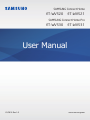 1
1
-
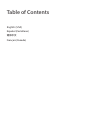 2
2
-
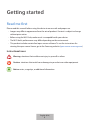 3
3
-
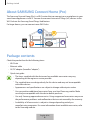 4
4
-
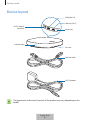 5
5
-
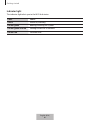 6
6
-
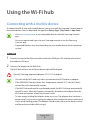 7
7
-
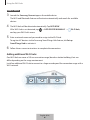 8
8
-
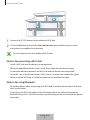 9
9
-
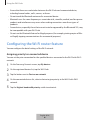 10
10
-
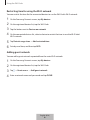 11
11
-
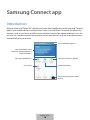 12
12
-
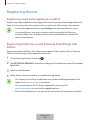 13
13
-
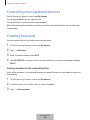 14
14
-
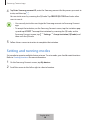 15
15
-
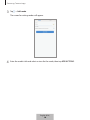 16
16
-
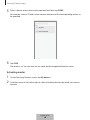 17
17
-
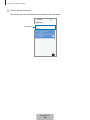 18
18
-
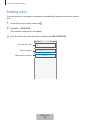 19
19
-
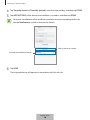 20
20
-
 21
21
-
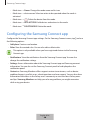 22
22
-
 23
23
-
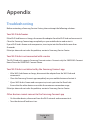 24
24
-
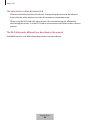 25
25
-
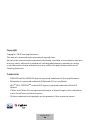 26
26
-
 27
27
-
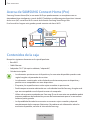 28
28
-
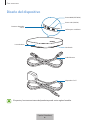 29
29
-
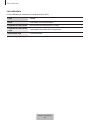 30
30
-
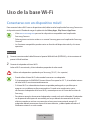 31
31
-
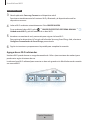 32
32
-
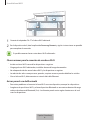 33
33
-
 34
34
-
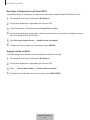 35
35
-
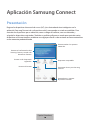 36
36
-
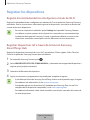 37
37
-
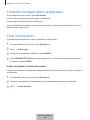 38
38
-
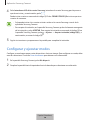 39
39
-
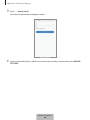 40
40
-
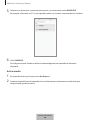 41
41
-
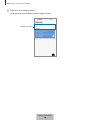 42
42
-
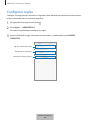 43
43
-
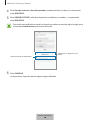 44
44
-
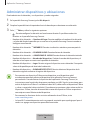 45
45
-
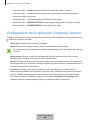 46
46
-
 47
47
-
 48
48
-
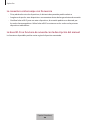 49
49
-
 50
50
-
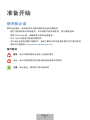 51
51
-
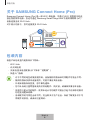 52
52
-
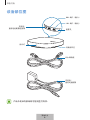 53
53
-
 54
54
-
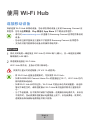 55
55
-
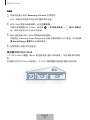 56
56
-
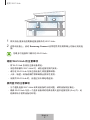 57
57
-
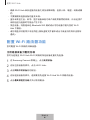 58
58
-
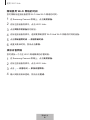 59
59
-
 60
60
-
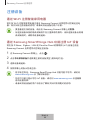 61
61
-
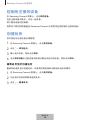 62
62
-
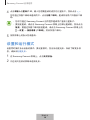 63
63
-
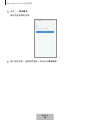 64
64
-
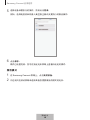 65
65
-
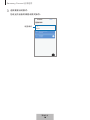 66
66
-
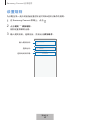 67
67
-
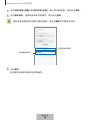 68
68
-
 69
69
-
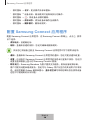 70
70
-
 71
71
-
 72
72
-
 73
73
-
 74
74
-
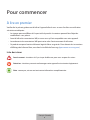 75
75
-
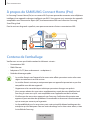 76
76
-
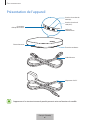 77
77
-
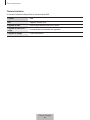 78
78
-
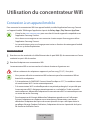 79
79
-
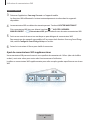 80
80
-
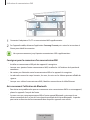 81
81
-
 82
82
-
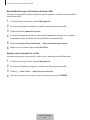 83
83
-
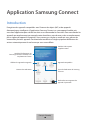 84
84
-
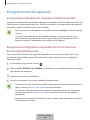 85
85
-
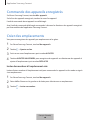 86
86
-
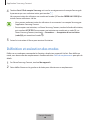 87
87
-
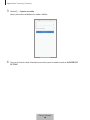 88
88
-
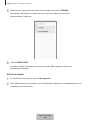 89
89
-
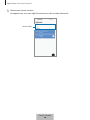 90
90
-
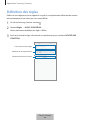 91
91
-
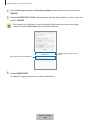 92
92
-
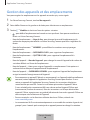 93
93
-
 94
94
-
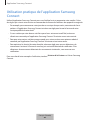 95
95
-
 96
96
-
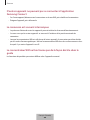 97
97
-
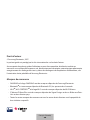 98
98
Samsung ET-WV521 Manual de usuario
- Tipo
- Manual de usuario
en otros idiomas
- français: Samsung ET-WV521 Manuel utilisateur
- English: Samsung ET-WV521 User manual
Artículos relacionados
-
Samsung ET-WV525 Manual de usuario
-
Samsung ET-WV523 Manual de usuario
-
Samsung ET-WV520 Manual de usuario
-
Samsung ET-WV520 Guía de inicio rápido
-
Samsung ET-WV530 Guía de inicio rápido
-
Samsung RF27T5501SG Manual de usuario
-
Samsung RS27T5561B1/AP Manual de usuario
-
Samsung RF27T5501B1/AP Manual de usuario